Garmin nuvi 650 – страница 2
Инструкция к Gps Навигатору Garmin nuvi 650
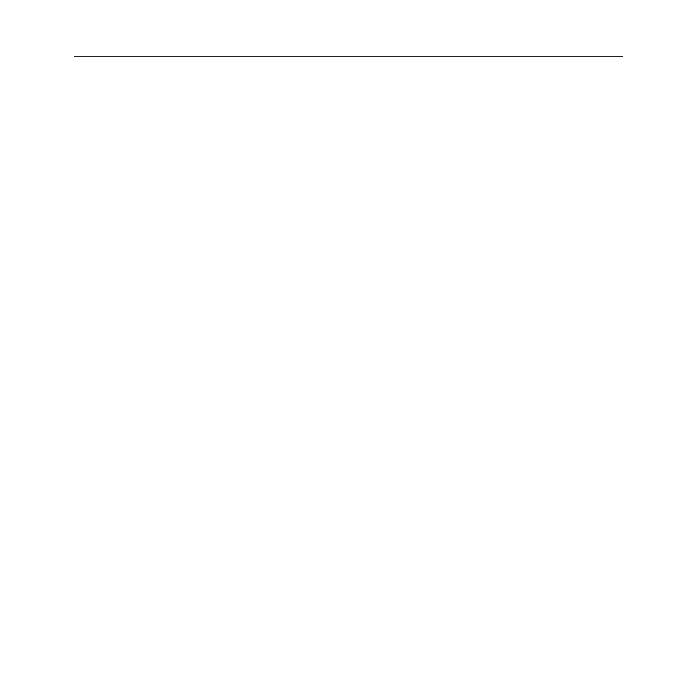
Поиск объектов
Навигация к точке “Home” (дом)
После того, как Ваше местоположение “Home” будет задано, Вы можете в
любое время вернуться в эту точку. Выберите позиции Where to? (куда?) >
Go Home (навигация домой).
Изменение точки “Home” (дом)
Чтобы изменить уже введенное местоположение “Home” (дом), сначала
Вы должны удалить эту точку из списка Favorites (любимые объекты):
1. Выберите позиции Where to? (куда?) > Favorites (любимые объекты).
2. Выберите позиции Home (дом) > Edit (редактировать) > Delete
(удалить) >Yes (да).
После удаления точки “Home” (дом) введите ее снова, выполнив шаги,
приведенные под заголовком «Навигация к точке “Home” (дом)» выше.
Поиск объекта POI
1. Выберите позиции Where to > Food, Lodging (куда > рестораны,
гостиницы).
2. Выберите нужную категорию и подкатегорию (при необходимости).
Для просмотра дополнительных категорий нажмите на стрелку
вверх или стрелку вниз.
3. Выберите пункт назначения.
nuvi 600/650 Руководство пользователя
21
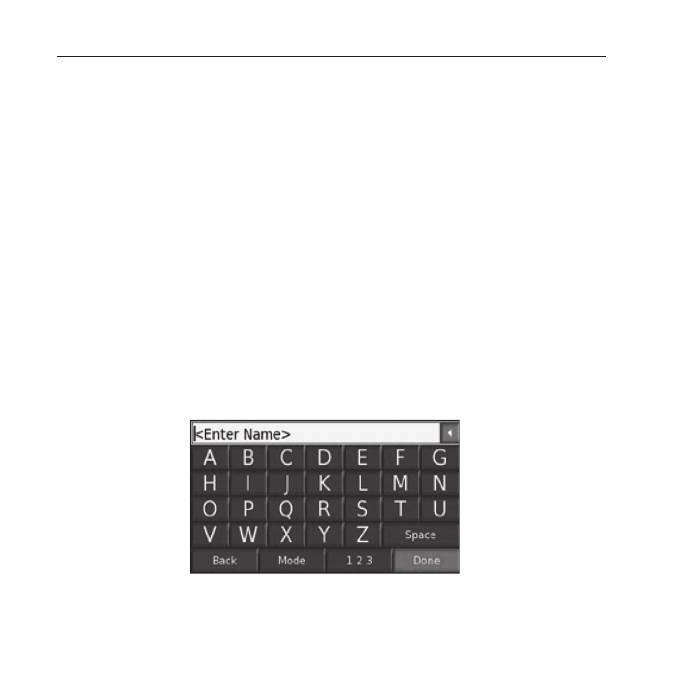
Поиск объектов
Ввод названия
Если Вам известно название искомого объекта, то Вы можете ввести его
(частично или полностью), используя экранную клавиатуру.
1. Выберите позиции Where to > Food, Lodging (куда > рестораны,
гостиницы).
2. Нажмите на опцию Spell Name (ввод названия).
3. С помощью экранной клавиатуры введите буквы названия. Нажмите
Done (завершить).
4. Выберите пункт назначения.
Использование экранной клавиатуры
Если на экране показана клавиатура, то Вы можете использовать ее для
ввода информации, нажимая на нужные буквы и цифры (как в обычной
компьютерной клавиатуре).
Нажмите Mode (режим) для изменения режима и ввода диакритических
знаков и специальных символов.
22
nuvi 600/650 Руководство пользователя
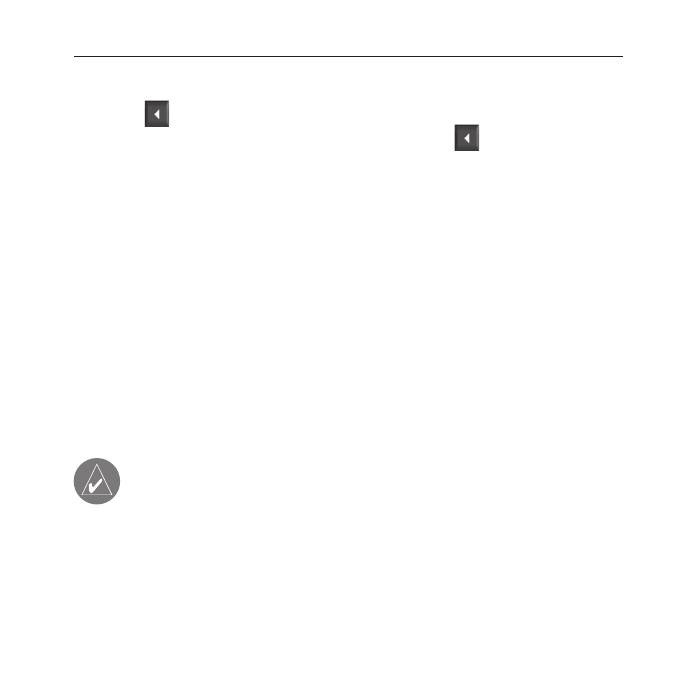
Поиск объектов
Нажмите 123 для ввода цифр.
Нажмите … (стрелка влево) для удаления последнего введенного знака.
Чтобы удалить весь введенный текст, удерживайте … (стрелка влево) в
нажатом положении.
Поиск недавно найденных объектов
В списке недавно найденных объектов прибора nuvi может содержаться
до 50 позиций. Последний найденный объект будет занимать в этом
списке верхнюю строчку. Для просмотра недавно найденных объектов
выберите позиции Where to > Recently Found (куда > недавно найденные
объекты).
Удаление недавно найденных объектов
Для удаления всех позиций из списка недавно найденных объектов на-
жмите позиции Clear (удалить) и Yes (да).
ПРИМЕЧАНИ Е: При нажатии на опцию Clear (удалить) все пози-
ции из списка будут удалены. При этом сами объекты не исчезнут
из памяти устройства.
Любимые объекты (Favorites)
Вы можете сохранять объекты в списке любимых объектов “Favorites”. За-
тем Вы сможете быстро отыскать нужный объект и создать маршрут к нему.
nuvi 600/650 Руководство пользователя
23
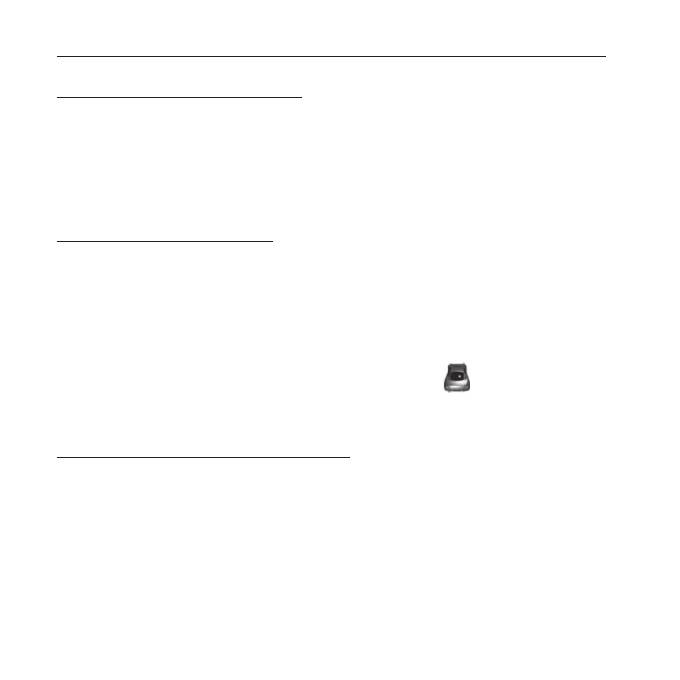
Поиск объектов
Сохранение найденных объектов
1. После того, как Вы нашли объект, который хотите сохранить, нажми-
те Save (сохранить).
2. Нажмите ОК. Объект будет сохранен в списке Favorites (любимые
объекты).
Поиск сохраненных объектов
1. Нажмите Where to (куда).
2. Нажмите Favorites (любимые объекты). На экране появится список
сохраненных объектов.
Сохранение Вашего текущего местоположения
Находясь на странице карты, нажмите пиктограмму … . Для сохранения
текущего местоположения нажмите Yes (да).
Редактирование сохраненных объектов
1. Выберите позиции Where to > Favorites (куда > любимые объекты).
2. Выберите местоположение, которое хотите редактировать.
3. Нажмите Edit (редактировать).
4. Выберите одну из опций редактирования:
• Change Name (изменить название) – введите новое название и
нажмите Done (завершить).
• Change Map Symbol (изменить символ карты) – выберите новый символ.
24
nuvi 600/650 Руководство пользователя
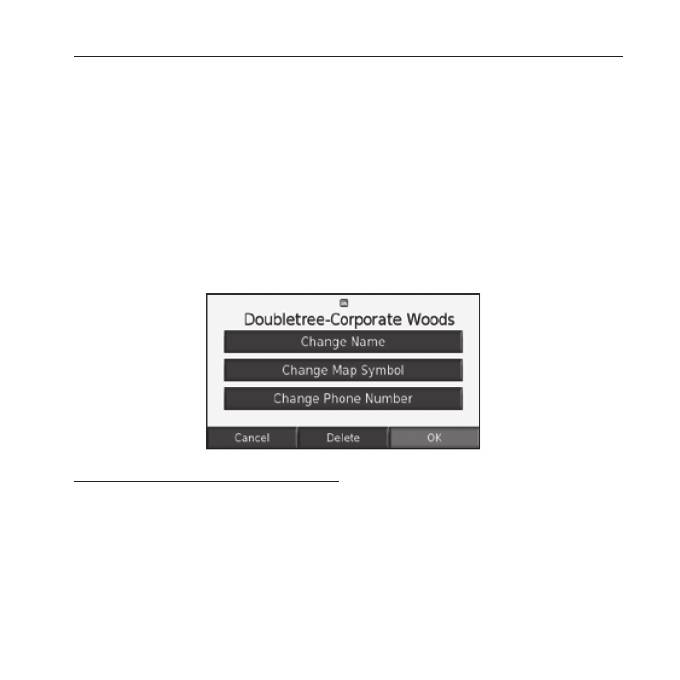
Поиск объектов
• Change Phone Number (изменить номер телефона) – введите
номер телефона и нажмите Done (завершить).
• Delete (удалить) – удаление данного объекта из списка любимых
объектов. Нажмите Yes (да).
Поиск объекта с помощью карты
Используйте страницу просмотра карты для вызова на экран различных
частей карты. Выберите позиции Where to? (куда?) > Browse Map (про-
смотр карты).
Рекомендации по просмотру карты:
• Для просмотра областей карты, расположенных за текущими
границами экрана, прикоснитесь к карте и «перетащите» ее в нужном
направлении.
• Для изменения масштаба карты используйте пиктограммы + и -.
• Если Вы прикоснетесь к какому-либо объекту карты, на экране поя-
вится стрелка, указывающая на выбранный объект.
nuvi 600/650 Руководство пользователя
25
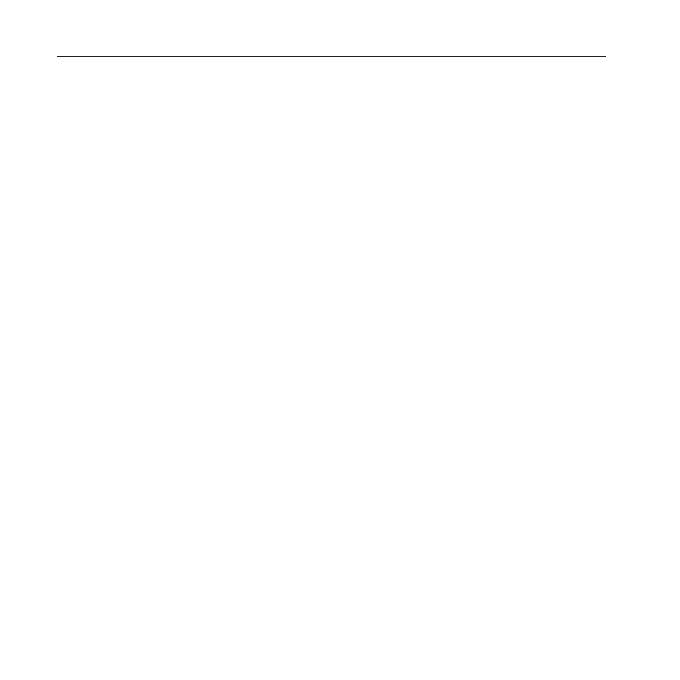
Поиск объектов
• Нажмите на поле Save (сохранить) для сохранения выбранного
местоположения.
• Нажмите на поле Go (начать навигацию) для навигации к выбранно-
му местоположению.
• Если GPS-приемник отключен, то Вы можете нажать на поле Set Loc.
(настройка местоположения), чтобы в качестве Вашего текущего место-
положения использовалась выбранная точка.
• Нажмите Back (назад) для возврата к предыдущему экрану.
Ввод координат
Если Вам известны географические координаты Вашего пункта назначения, то
Вы можете использовать прибор nuvi для навигации к точке с заданной широ-
той и долготой. Эта функция может быть особенно полезна для геокэшинга.
Выберите позиции Where to > Coordinates (куда > координаты).
Для изменения типа координат нажмите опцию Format (формат). Пос-
кольку в различных картах используются разные форматы местоположе-
ния, устройство nuvi позволяет Вам выбрать формат, соответствующий
используемому типу карты.
Введите координаты и нажмите Next (далее). Для создания маршрута к
точке с заданными координатами нажмите Go (старт).
26
nuvi 600/650 Руководство пользователя
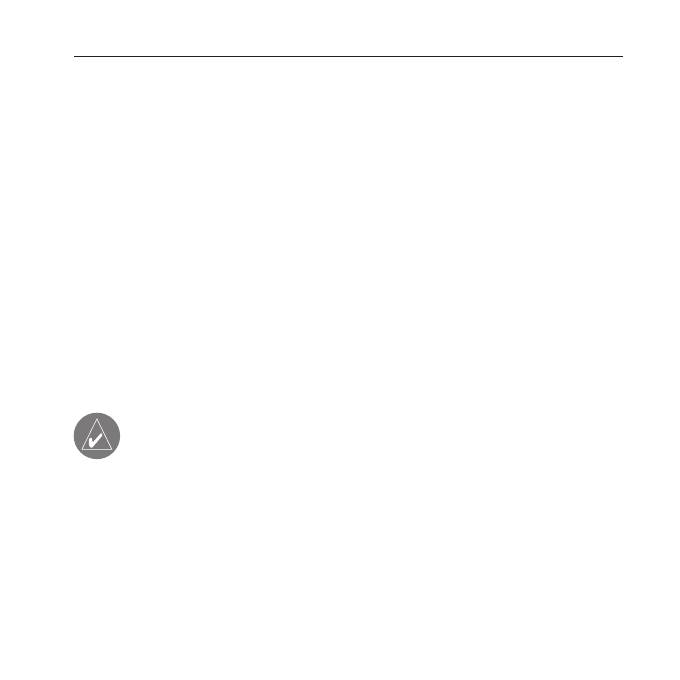
Поиск объектов
Расширение поиска
1. Выберите позиции Where to? (куда?) > Near (около).
2. Выберите нужную опцию:
• Where I Am Now (мое текущее местоположение) – поиск объектов,
расположенных рядом с Вашим текущим местоположением.
• A Different City (другой город) – поиск объектов, расположенных
рядом с введенным городом.
• My Current Route (мой текущий маршрут) – поиск объектов, распо-
ложенных вдоль маршрута, по которому Вы перемещаетесь в настоящее
время.
• My Destination (мой пункт назначения) – поиск объектов, располо-
женных рядом с пунктом назначения Вашего маршрута.
3. Нажмите на поле ОК.
ПРИМЕЧАНИ Е: По умолчанию Ваш прибор nuvi проводит
поиск объектов, расположенных рядом с Вашим текущим место-
положением.
nuvi 600/650 Руководство пользователя
27
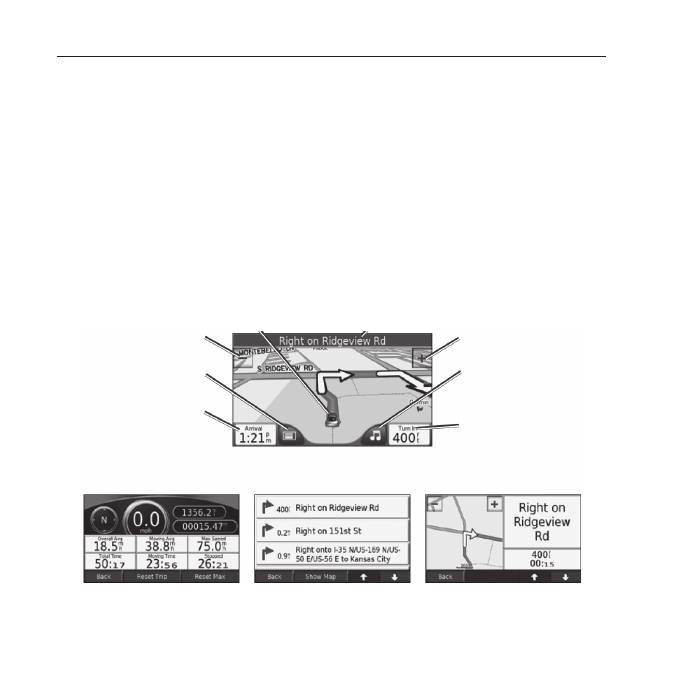
Основные страницы
ИСПОЛЬЗОВАНИЕ ОСНОВНЫХ СТРАНИЦ
Страница карты
Для вызова страницы карты нажмите на пиктограмму View Map (просмотр
карты). Ваше текущее местоположение отмечено пиктограммой … (в виде
автомобиля). Для просмотра областей карты, расположенных за текущи-
ми границами экрана, прикоснитесь к карте и «перетащите» ее в нужном
направлении.
Для сохранения Вашего текущего местопо-
Нажмите на текстовое окно для
ложения нажмите на пиктограмму автомоби-
просмотра страницы поворотов
ля и выберите опцию Yes (да)
маршрута (Turn List)
Нажмите на знак “-“ для
Нажмите на знак “+“ для
уменьшения масштаба
увеличения масштаба
Для возврата на стра-
Для открытия медиа
ницу меню
плеера
Нажмите на поле Arrival
(время прибытия)
Нажмите на поле Turn In
или Speed (скорость)
(расстояние до поворота)
для вызова страницы
для вызова страницы
Страница карты
путевой информации (Trip
следующего поворота
во время навигации по маршруту
Information)
(Next Turn)
Страница путевой
Страница списка
Страница следующего
информации
поворотов
поворота
28
nuvi 600/650 Руководство пользователя
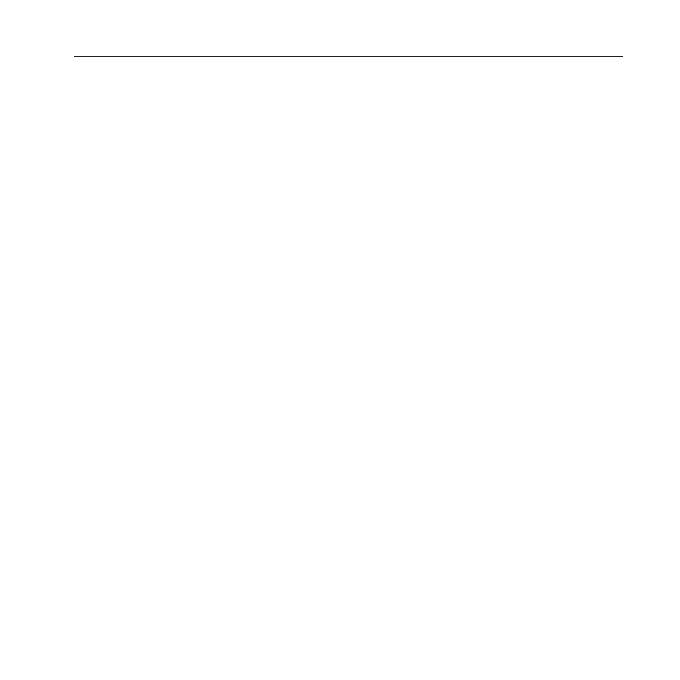
Основные страницы
Страница путевой информации
На странице путевой информации показана Ваша текущая скорость и
представлена полезная статистическая информация о Вашем путешес-
твии. Для вызова страницы путевой информации выберите поле Speed
(скорость) или Arrival (время прибытия) на странице карты.
Сброс путевых данных
Для получения точной информации необходимо выполнить сброс путевых
данных перед началом новой поездки. Если Вы делаете частые останов-
ки, не отключайте прибор nuvi, чтобы устройство могло точно измерить
общее время путешествия.
Для сброса всех данных, показанных на странице путевой информации, выбе-
рите опцию Reset Trip (сброс путевых данных). Для обнуления максимальной
скорости воспользуйтесь опцией Reset Max (сброс максимальной скорости).
Страница списка поворотов
Когда Вы перемещаетесь по маршруту, на странице списка поворотов
показаны подробные инструкции прохождения всего маршрута, а также
расстояние между поворотами. Для вызова страницы списка поворотов
нажмите на зеленое текстовое окно, расположенное в верхней части
страницы карты. Выберите любой поворот из списка для просмотра стра-
ницы следующего поворота (Next Turn). Для просмотра всего маршрута на
карте нажмите на поле Show Map (показать карту).
nuvi 600/650 Руководство пользователя
29
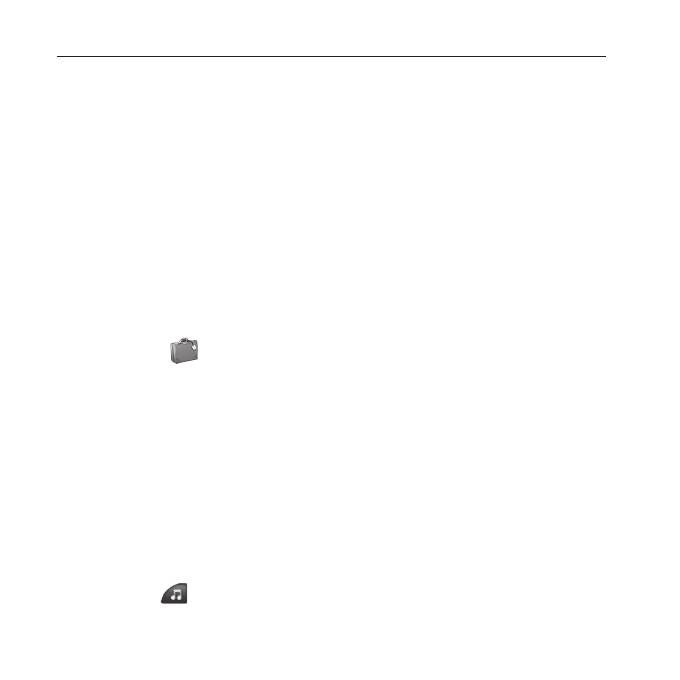
Основные страницы
Страница следующего поворота
Когда Вы перемещаетесь по маршруту, на странице следующего поворота
показана схема поворота на карте, а также расстояние и время в пути до
поворота. Для просмотра приближающегося поворота на карте нажмите
на поле Turn In (расстояние до поворота), находясь на странице карты,
или выберите любой поворот на странице списка поворотов.
Для просмотра других поворотов маршрута используйте кнопки со
стрелками вверх и вниз. После окончания просмотра страницы нажмите
на поле Back (назад).
“Travel Kit” (комплекта путешественника)
«Комплект путешественника» включает в себя функции, которые будут
полезны Вам во время путешествий. Чтобы получить дополнительную
информацию о «Комплекте путешественника», нажмите на опцию Help
(справка).
МР3 плеер
Загрузите файлы MP3 во внутреннюю память или на карту памяти SD.
1. Выберите позиции Travel Kit (комплект путешественника) > MP3
Player (МР3 плеер). Находясь на странице карты, нажмите пиктог-
рамму … и позицию Source (источник), если это необходимо.
2. Нажмите Browse (поиск) и выберите категорию.
30
nuvi 600/650 Руководство пользователя
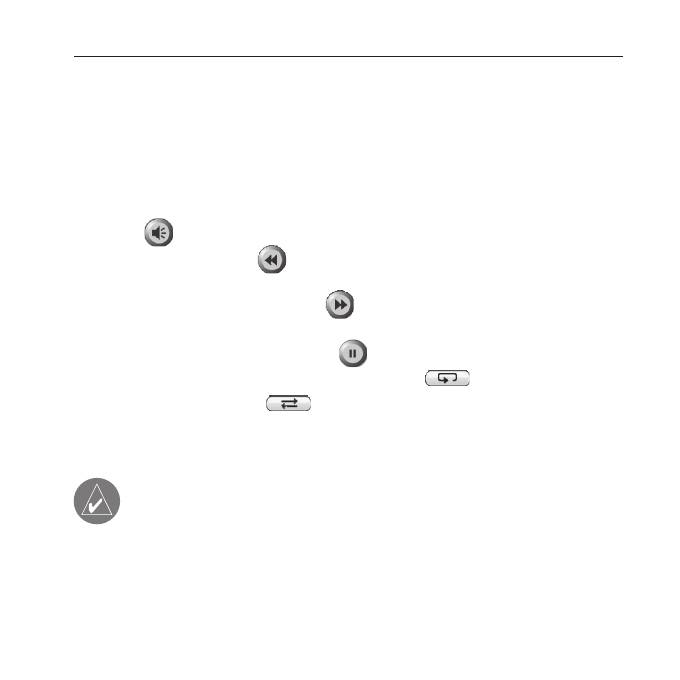
Основные страницы
3. Для прослушивания всех песен, начиная с верхней строки списка,
нажмите на поле Play All (воспроизвести все). Для прослушивания
отдельной песни нажмите на ее название.
4. Для выхода с музыкальной страницы и просмотра других страниц
(например, карты) нажмите на поле Back (назад).
Нажмите … (кнопка с изображением динамика) для регулировки уровня
громкости. Используйте … (кнопка с двойной стрелкой влево) для
перехода к началу песни; удерживайте эту кнопку в нажатом положении
для перехода назад. Используйте … (кнопка с двойной стрелкой вправо)
для перехода к концу песни; удерживайте эту кнопку в нажатом положе-
нии для перехода вперед. Нажмите … (кнопка с двумя вертикальными
полосками) для включения паузы. Используйте … (кнопка с загнутой
стрелкой) для повтора, а … (кнопка со стрелками влево и вправо)
для перетасовки. Чтобы просмотреть подробную информацию о файле
МР3, нажмите на обложку альбома.
ПРИМЕЧАНИ Е: Прибор nuvi позволяет воспроизводить только
файлы формата MP3; он НЕ поддерживает файлы M4A/M4P.
Прослушивание списков воспроизведения
С помощью прибора nuvi Вы можете прослушивать списки воспроизведе-
ния, созданные Вами в аудио программе.
nuvi 600/650 Руководство пользователя
31
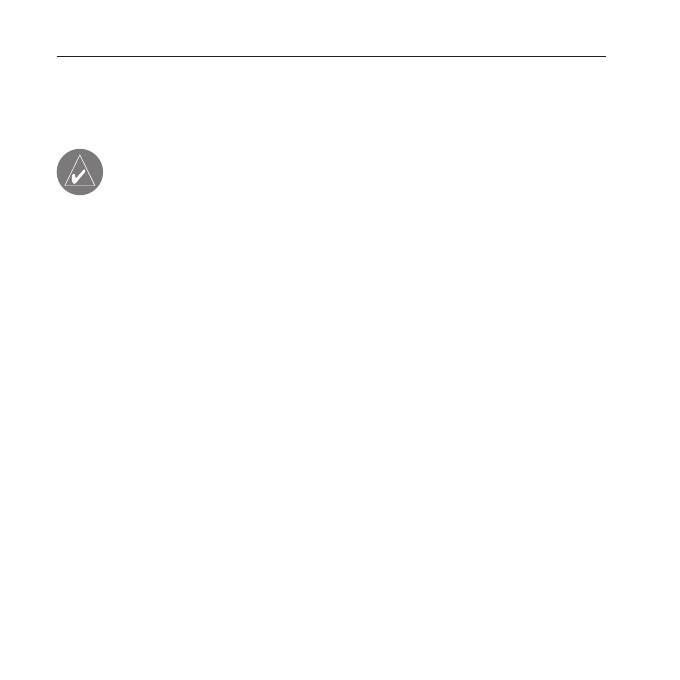
Основные страницы
1. Используя компьютер и аудио программу, создайте список воспро-
изведения файлов МР3. Сохраните этот список в виде файла M3U.
ПРИМЕЧАНИ Е: Возможно, Вам придется редактировать файл
M3U с помощью текстового редактора (например, Notepad – блок-
нот) для удаления связей с МР3. Файл M3U должен содержать
только список с названиями файлов MP3. См. файл “Help” (справ-
ка) аудио программы.
2. Загрузите список воспроизведения и файлы МР3 в память прибора
nuvi или на карту памяти SD. Файл M3U должен находиться в том же
месте, что и файлы MP3.
3. В приборе nuvi выберите позиции Travel Kit (комплект путешествен-
ника) > MP3 Player (плеер МР3) > Browse (поиск) > Import Playlist
(загрузить список воспроизведения). На экране появятся все имею-
щиеся списки воспроизведения.
4. Нажмите на список воспроизведения для начала прослушивания
файлов МР3. Вы не можете изменить список воспроизведения в
приборе nuvi.
Плеер аудиокниг
Покупайте книги на сайте Audible.com.
1. Выберите позиции Travel Kit (комплект путешественника) > Audible
Book Player (плеер аудиокниг).
32
nuvi 600/650 Руководство пользователя
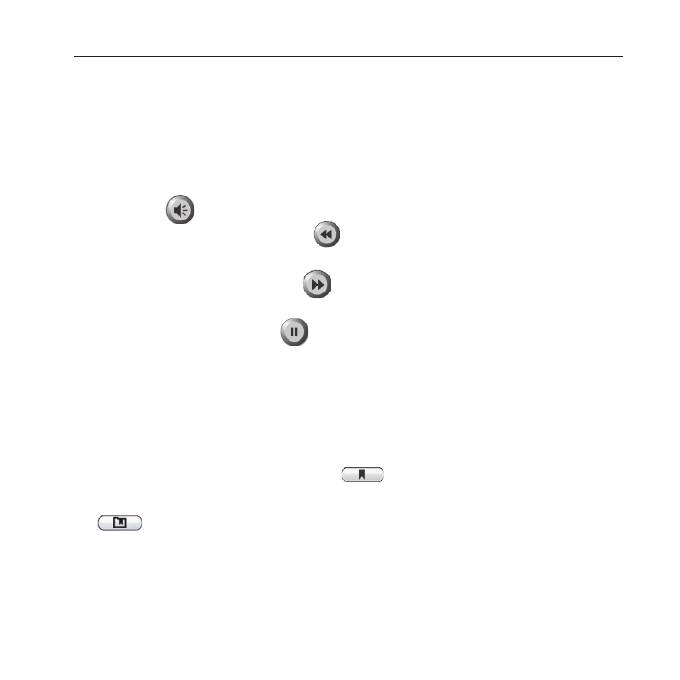
Основные страницы
2. Нажмите на поле Browse (поиск).
3. Выберите категорию и затем нажмите на заголовок интересующей
Вас книги.
Перемещение по книге
Нажмите на … (кнопка с изображением динамика) для регулировки
уровня громкости. Используйте … (кнопка с двойной стрелкой влево)
для перехода на начало главы; удерживайте в нажатом положении для
движения назад. Используйте … (кнопка с двойной стрелкой вправо)
для перехода к концу главы; удерживайте в нажатом положении для дви-
жения вперед. Нажмите на … (кнопка с двумя вертикальными полоска-
ми) для включения паузы.
Нажмите на окно с обложкой книги для просмотра информации о книге.
Использование закладок
Для создания закладки нажмите на … (кнопка с флажком) и затем на
кнопку Bookmark (закладка). Для просмотра Ваших закладок нажмите
на (кнопка с флажком в рамке) и затем выберите нужную закладку.
Чтобы начать прослушивание книги от закладки, нажмите на кнопку Play
(воспроизведение).
nuvi 600/650 Руководство пользователя
33
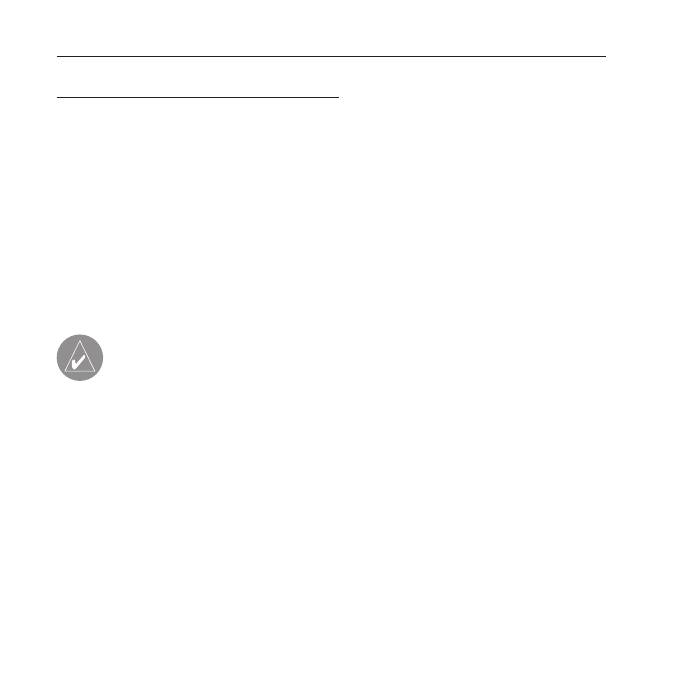
Основные страницы
Загрузка аудиокниг в Ваш прибор nuvi
1. Зайдите на сайт http://garmin.audible.com и создайте счет Audible.com.
2. Загрузите в Ваш компьютер программу AudibleManager.
3. Купите аудиокнигу и загрузите ее в Ваш компьютер.
4. Откройте программу AudibleManager. Следуйте показанным на экра-
не инструкциям для активации прибора nuvi (этот процесс выполня-
ет только один раз).
5. Подключите Ваш прибор nuvi к компьютеру.
6. С помощью программы AudibleManager загрузите книгу во внутрен-
нюю память прибора nuvi или на карту памяти SD.
СОВЕТ: Подробные инструкции по использованию программы
AudibleManager Вы можете найти в меню Help (справка).
Просмотр изображений
С помощью приложения Picture Viewer Вы можете просматривать изобра-
жения, хранящиеся в памяти Вашего прибора nuvi.
1. Выберите позиции Travel Kit (комплект путешественника) > Picture
Viewer (просмотр изображений).
2. Нажмите на картинку, для которой Вы хотите получить изображение
на весь экран.
3. Для просмотра всех изображений используйте стрелки.
34
nuvi 600/650 Руководство пользователя
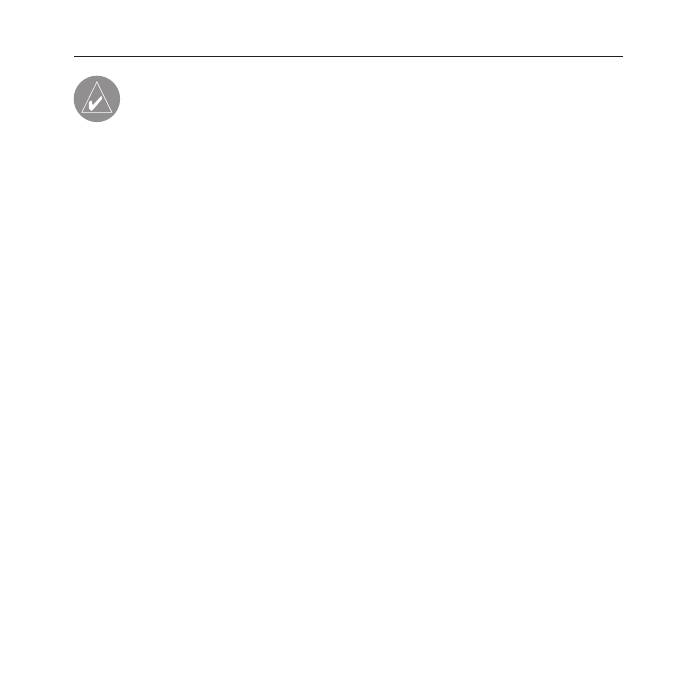
Основные страницы
СОВЕТ: Для поворота изображения на 90о нажмите на поле
Rotate (повернуть).
Просмотр изображений в режиме слайд-шоу
Для запуска слайд-шоу нажмите на поле Slide Show. При этом на экране
будут последовательно показаны все изображения.
Для остановки слайд-шоу нажмите на любое место экрана.
Калькулятор
1. Выберите позиции Travel Kit (комплект путешественника) >
Calculator (калькулятор).
2. Введите первое число.
3. Нажмите на поле, соответствующее выполняемому действию (де-
ление, умножение, вычитание или сложение).
4. Введите второе число.
• Нажмите “.” для добавления десятичных дробей.
• Нажмите +/- для выбора положительного или отрицательного числа.
• Нажмите % для вычисления процентов (0.01).
• Нажмите С для удаления числа.
5. Нажмите на поле =.
6. Для выполнения нового расчета нажмите на кнопку С.
nuvi 600/650 Руководство пользователя
35
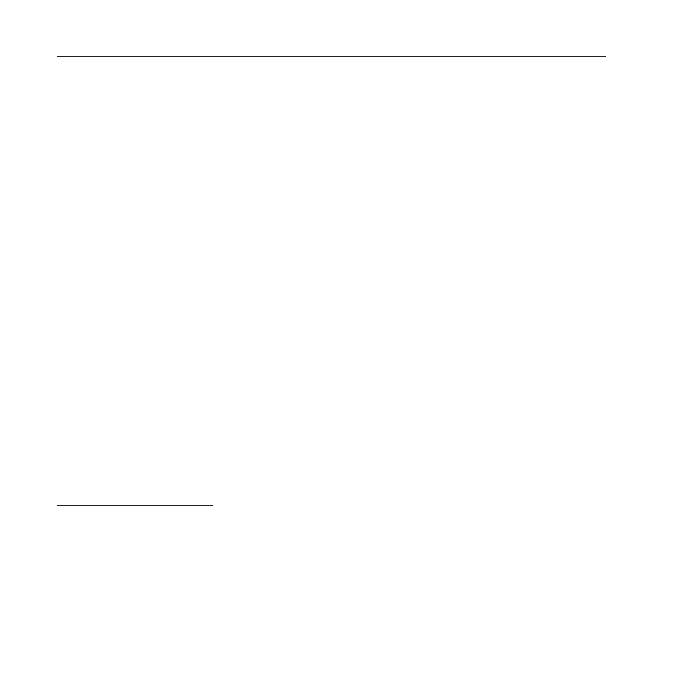
Основные страницы
Language Guide (языковой гид)
Приложение Garmin Language Guide позволяет Вам использовать инфор-
мацию из многоязычных ресурсов и пяти двуязычных словарей Oxford.
Для покупки данного приложения подключитесь к сайту http://shop.
garmin.com или обратитесь к дилеру Garmin.
Все словари, слова и фразы принадлежат © Oxford University Press; голо-
совые файлы – © Scansoft.
Pocket Oxford Spanish Dictionary © Oxford University Press 2005. Pocket
Oxford Italian Dictionary © Oxford University Press 2004. Oxford Portuguese
Minidictionary © Oxford University Press 2002. Multilingual Wordbank © Oxford
University Press 2001. Multilingual Phrasebank © Oxford University Press
2001. Pocket Oxford-Hachette French Dictionary © Oxford University Press
and Hachette Livre 2005. Pocket Oxford-Duden German Dictionary © Oxford
University Press и Bibliographisches Institut & F.A. Brockhaus 2003.
Перевод слов и фраз
1. Выберите позиции Travel Kit (комплект путешественника) >
Language Guide (языковой гид) > Words and Phrases (слова и фразы)
2. Выберите позицию Language (язык). В поле From (с) выберите язык,
с которого Вы хотите переводить, а в поле To (на) язык, на который
Вы хотите переводить. Нажмите на поле Back (назад).
36
nuvi 600/650 Руководство пользователя
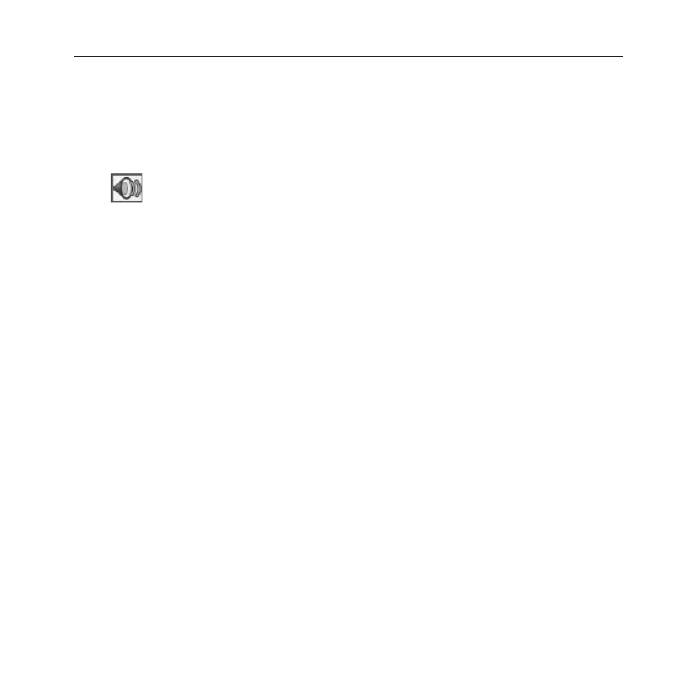
Основные страницы
3. Выберите категорию и найдите фразу.
4. Для ввода слова или фразы нажмите Search (поиск). Нажмите на
фразу для просмотра перевода.
5. Чтобы услышать, как читается перевод, нажмите на пиктограмму
… . (только для 650).
Советы по переводу слов и фраз
• Используйте опцию Search for Keywords in Phrases (поиск ключевых
слов во фразах) для поиска всех фраз, содержащих конкретное слово.
• Нажмите на подчеркнутое слово для его замены.
• Нажмите на опцию More Variations (другие варианты) для замены
слов во фразе или для получения другого перевода.
• Если Вы не можете найти необходимую информацию в разделе
Words and Phrases (слова и фразы), попробуйте поискать ее в разделе
Bilingual Dictionaries (двуязычные словари).
Использование двуязычных словарей
Приложение Garmin Language Guide содержит пять двуязычных словарей.
1. Выберите позиции Travel Kit (комплект путешественника) >
Language Guide (языковой гид).
2. Нажмите на позицию Bilingual Dictionaries (двуязычные словари).
3. Выберите нужную опцию. При необходимости нажмите на поле To
English (перевод на английский).
nuvi 600/650 Руководство пользователя
37
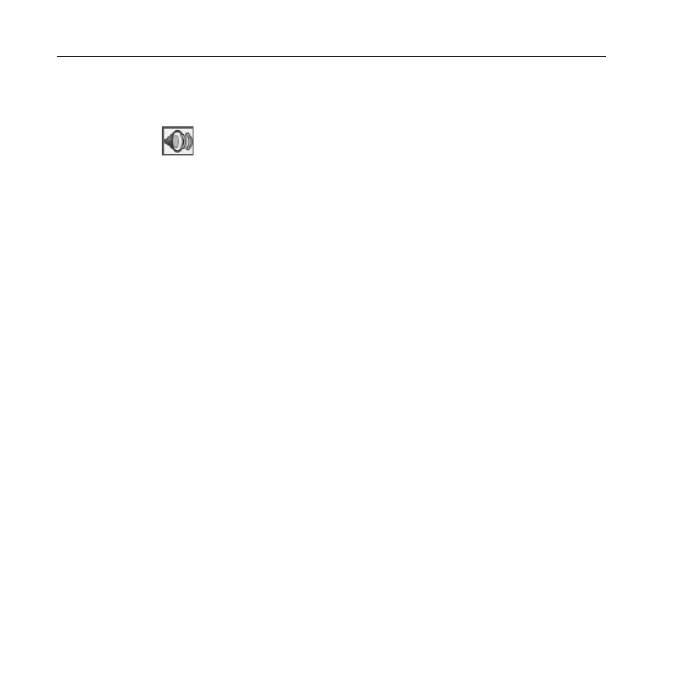
Основные страницы
4. Найдите слово, которое Вы хотите перевести, и нажмите на него.
5. Чтобы услышать, как читается перевод слова, нажмите на пиктог-
рамму … . (только для 650)
Советы по использованию двуязычных словарей
• Нажмите на поле Search (поиск) для ввода интересующего Вас
слова по буквам (частично или полностью).
• Нажмите на поле Legend (легенда) для просмотра информации о
выбранном языке (используемые аббревиатуры, обозначения и символы
транскрипции).
Garmin Travel Guide (путеводитель)
Приложение Garmin Travel Guide, как и традиционные бумажные путе-
водители, содержит подробную информацию о различных заведениях
(например, ресторанах и гостиницах). Для покупки приложения Travel
Guide подключитесь к сайту http://shop.garmin.com или обратитесь к
дилеру Garmin.
SaversGuide (гид по скидкам)
Вместе с картой памяти SD, на которой записано приложение SaversGuide,
и членской карточкой Ваш прибор nuvi превращается в цифровую книжку
купонов, которая информирует Вас о ближайших точках (ресторанах, гос-
тиницах, химчистках, кинотеатрах и сервисных мастерских), где Вы имеете
38
nuvi 600/650 Руководство пользователя
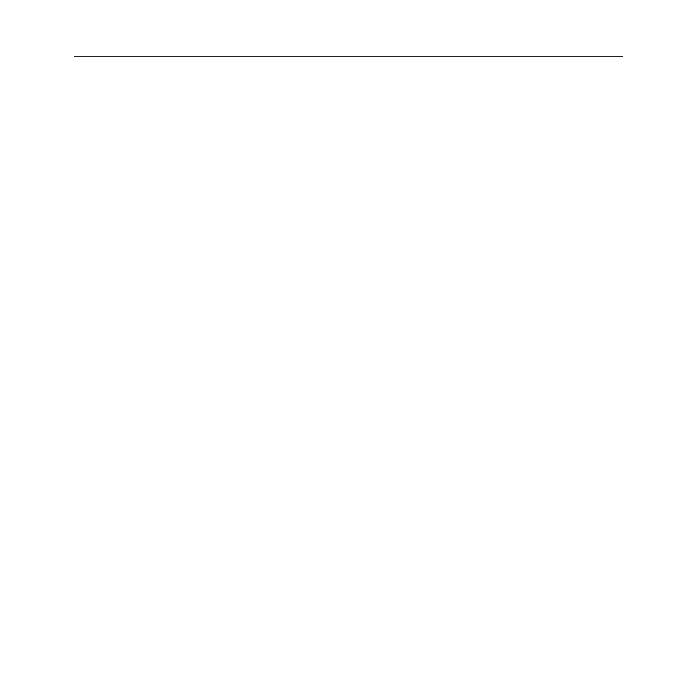
Основные страницы
право на скидку. Для покупки приложения SaversGuide подключитесь к
сайту http://shop.garmin.com или обратитесь к дилеру Garmin.
Всемирные часы
1. Выберите позиции Travel Kit (комплект путешественника) > World
Clock (всемирные часы).
2. Для изменения города нажмите на название нужного города в списке.
3. Выберите новый часовой пояс (или город). После окончания нажми-
те на поле ОК.
4. Нажмите на поле World Map (карта мира) для просмотра карты.
5. Ночное время показано на карте в виде затемненной области.
Нажмите на поле World Clock (всемирные часы) для возврата к
изображению часов или на поле Back (назад) для выхода.
Пересчет валюты
1. Выберите позиции Travel Kit (комплект путешественника) > Currency
Converter (пересчет валюты).
2. Нажмите на кнопку с названием валюты для изменения валюты.
3. Выберите нужный тип валюты и нажмите на поле ОК.
4. Нажмите на пустой прямоугольник под названием валюты, которую
Вы хотите пересчитать.
5. Введите нужное число. После окончания нажмите на поле Done
(завершить).
nuvi 600/650 Руководство пользователя
39
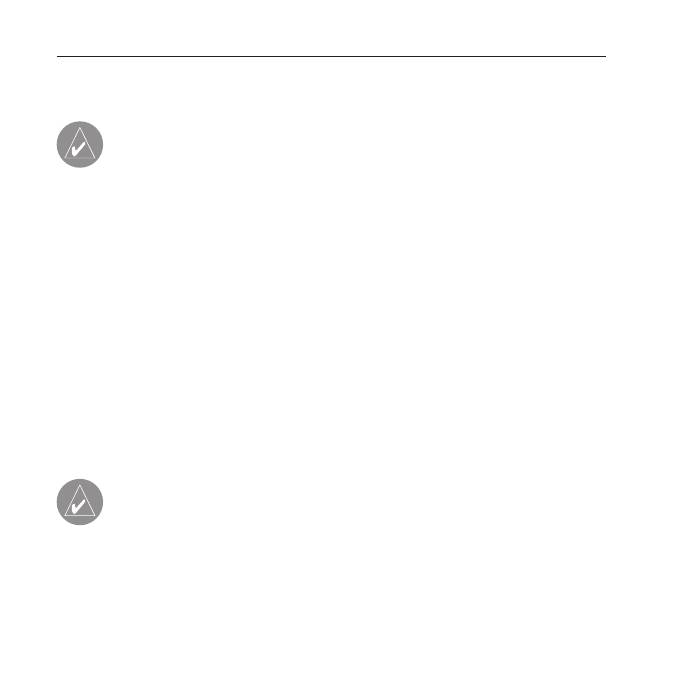
Основные страницы
6. Для выполнения нового пересчета нажмите на поле Clear (очистить).
ПРИМЕЧАНИ Е: Для удаления всей строки нажмите на кнопку
со стрелкой влево и удерживайте ее в нажатом положении.
Обновление курса обмена валюты
Прибор nuvi позволяет Вам вручную обновлять курсы обмена валюты в
соответствии с самыми последними сведениями.
1. Выберите позиции Travel Kit (комплект путешественника) > Currency
Converter (пересчет валюты).
2. Нажмите на поле Update (обновить).
3. Нажмите на значение курса обмена валюты, которое Вы хотите обновить.
4. Для удаления текущего курса нажмите на кнопку со стрелкой влево.
Введите новое значение курса и нажмите на кнопку Done (завершить).
5. Для окончания нажмите на поле Save (сохранить).
ПРИМЕЧАНИ Е: Для использования первоначального курса
обмена нажмите на поле Restore (восстановить настройки).
Преобразование единиц измерения
1. Выберите позиции Travel Kit (комплект путешественника) > Unit
Converter (преобразование единиц измерения).
40
nuvi 600/650 Руководство пользователя






